Jak dodać telewizor do aplikacji SmartThings?
Zarejestruj telewizor smart w aplikacji SmartThings i ciesz się wygodą jego użytecznych funkcji.
Czym jest SmartThings?
SmartThings to hub Samsung do sterowania domowymi urządzeniami smart; aplikację można pobrać na urządzenia z systemem operacyjnym Android i iOS.
- Zarządzaj ustawieniami domu bez ruszania się z kanapy. SmartThings to potężny pilot zdalnego sterowania domem.
- Zwłaszcza w przypadku telewizora smart Samsung aplikacja SmartThings może zmienić urządzenie mobilne w pilota zdalnego sterowania telewizorem smart. Ponadto oferuje ona funkcję odzwierciedlania ekranu, dzięki której zawartość ekranu urządzenia mobilnego może być wyświetlana na telewizorze.
1. Automatyczna rejestracja
Po aktywacji aplikacji SmartThings na urządzeniu mobilnym wykryje ona automatycznie pobliski telewizor smart i wyświetli okno dialogowe rejestracji.
Krok 1. Włącz telewizor i uruchom aplikację SmartThings.
Krok 2. Po wyświetleniu okna dialogowe z informacją o możliwości dodania telewizora stuknij Dodaj teraz.

Krok 3. Stuknij Start i wybierz dla telewizora opcje Lokalizacja i Pomieszczenie.

Krok 4. Poczekaj na zakończenie procesu łączenia i rejestracji.
2. Rejestracja ręczna
Jeżeli aplikacja SmartThings na urządzeniu mobilnym nie jest w stanie automatycznie wykryć telewizora, możesz telewizor zarejestrować w aplikacji ręcznie.
Krok 1. Włącz telewizor i uruchom aplikację SmartThings.
Krok 2. Stuknij ikonę dodawania (znak plus), a następnie wybierz Urządzenie.

Krok 3. Wybierz Telewizor, a następnie wybierz Samsung.
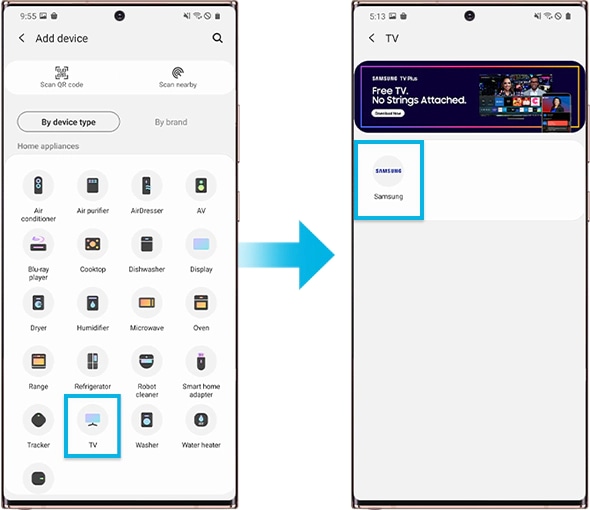
Krok 4. Wybierz Telewizor, a następnie stuknij Start.
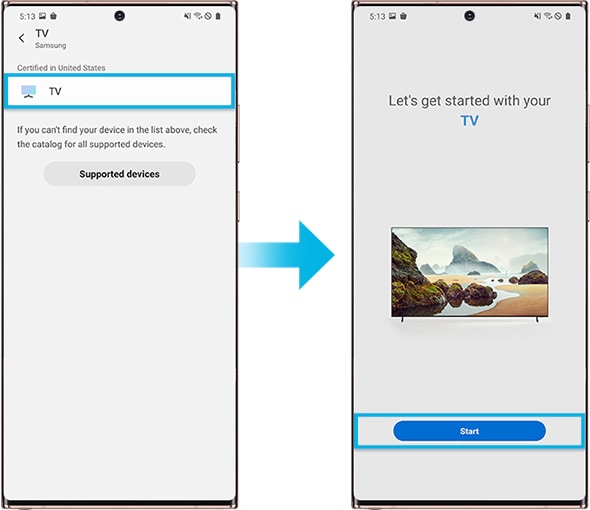
Krok 5. Wprowadź kod PIN wyświetlony na ekranie telewizora.
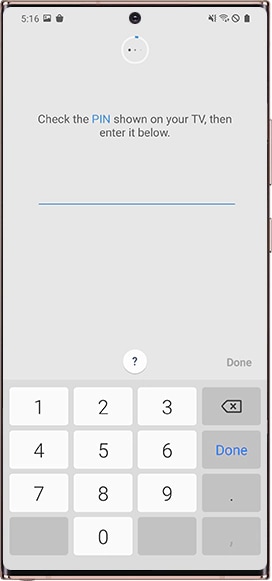
Krok 6. Poczekaj na zakończenie procesu rejestracji.
Pamiętaj: Zrzuty ekranowe i menu urządzenia są prezentowane w wersji w języku angielskim jako przykład. Są dostępne także w rodzimych językach użytkowników.
Dziękujemy za twoją opinię
Prosimy o odpowiedzi na wszystkie pytania.